如何在word中添加圆形文本框?
来源:网络收集 点击: 时间:2024-04-01【导读】:
在编辑word文档时,有时需要插入文本框,那怎么插入圆形文本框呢?word文档中是不能直接插入圆形文本框,那应该怎么设置呢?下面小编将介绍如何在word中添加圆形文本框?工具/原料more电脑win10专业版word 2016方法/步骤1/10分步阅读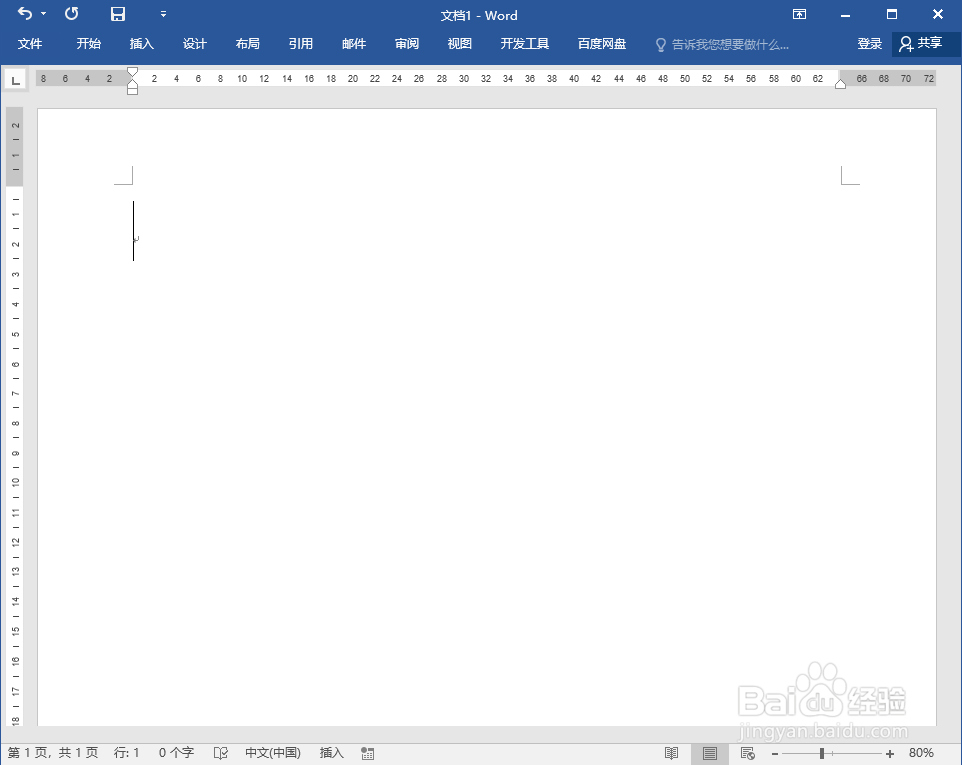 2/10
2/10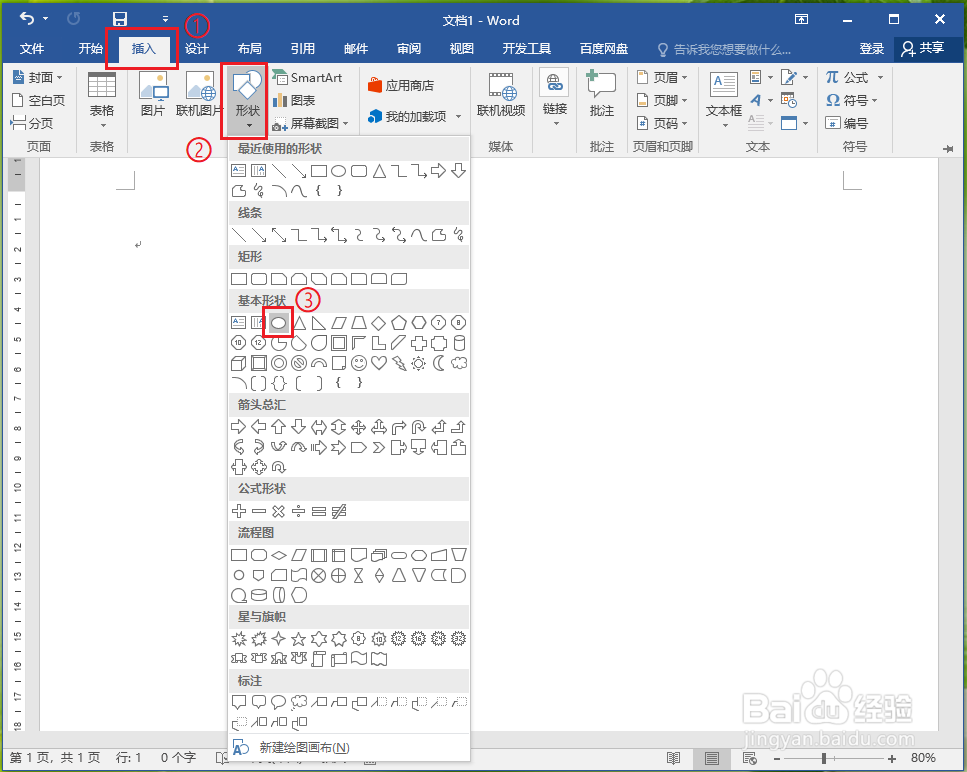 3/10
3/10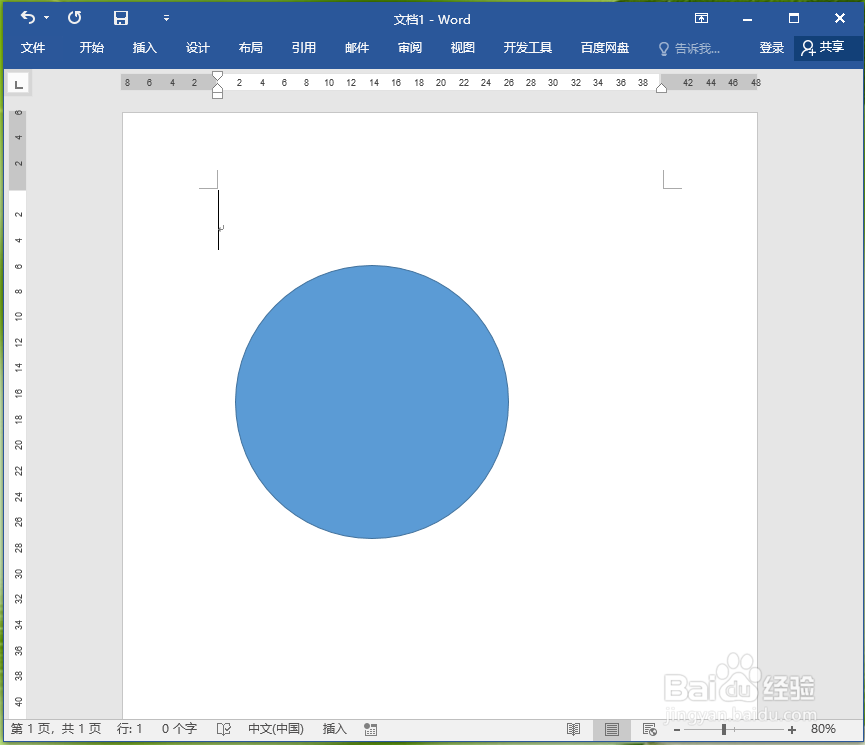 4/10
4/10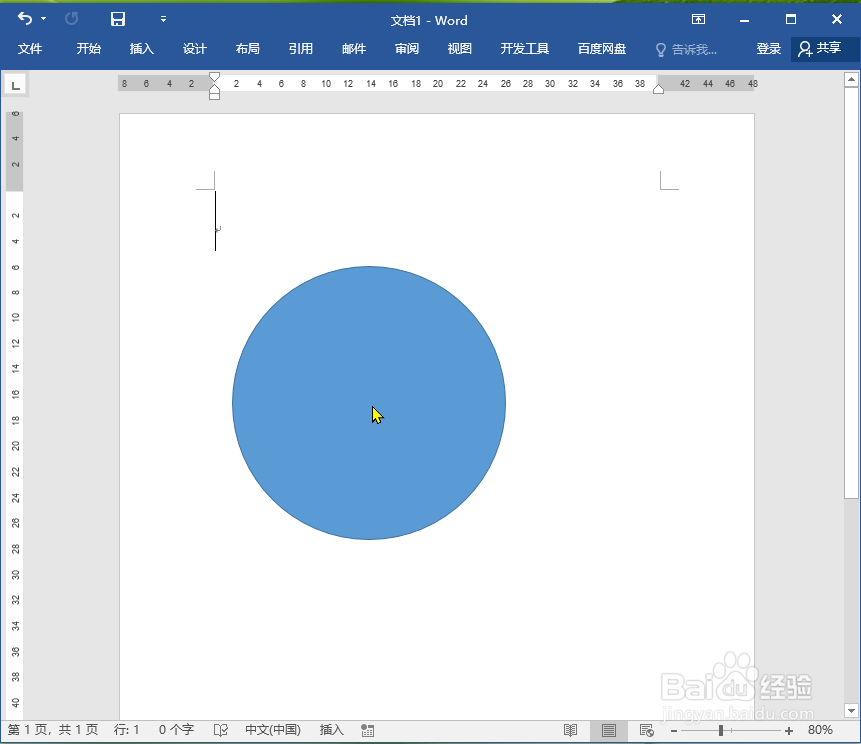 5/10
5/10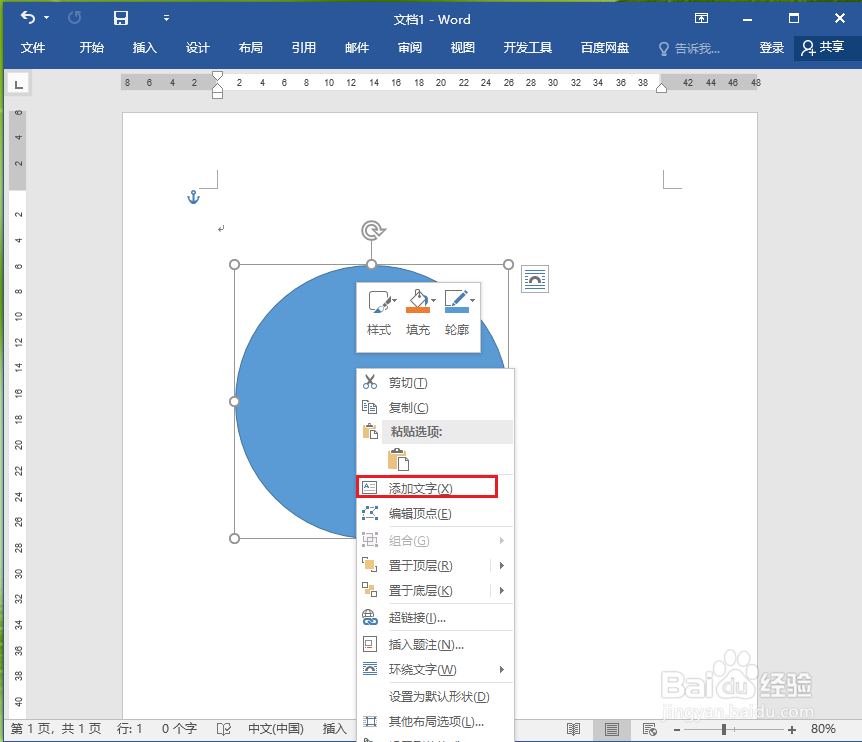 6/10
6/10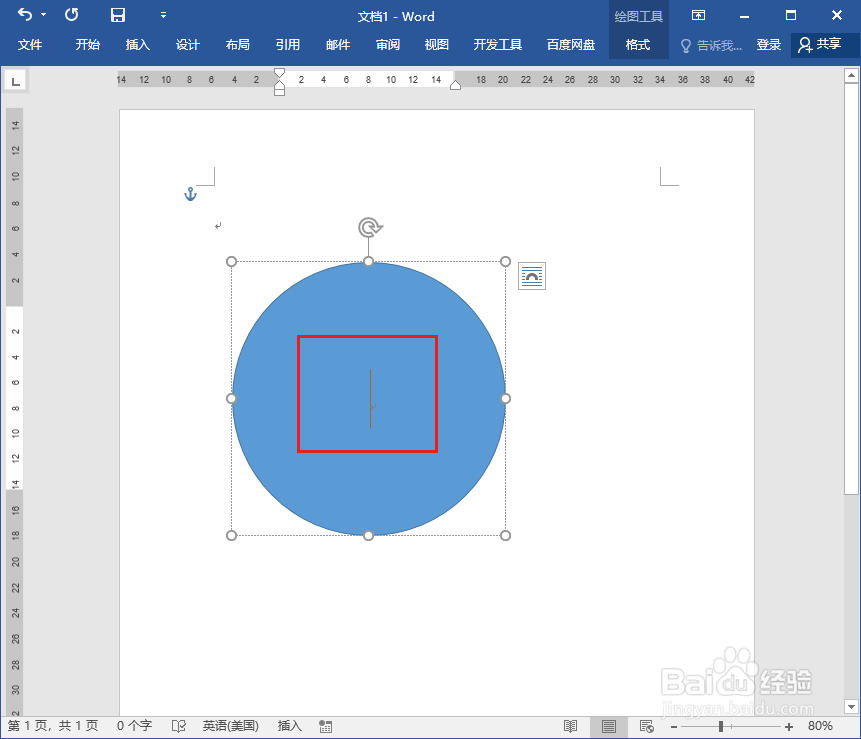 7/10
7/10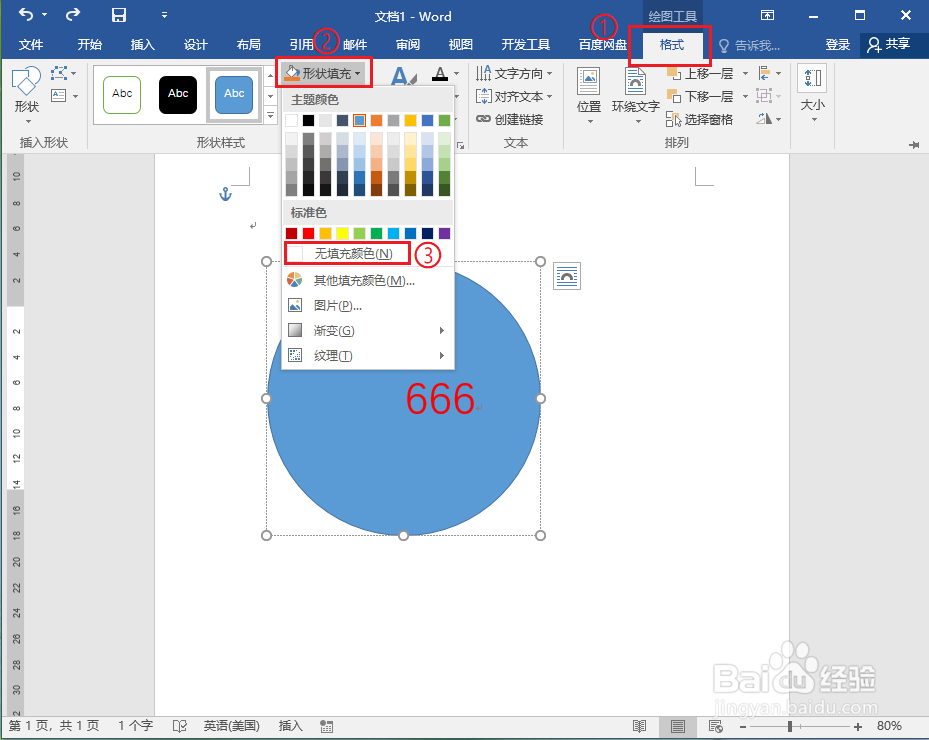 8/10
8/10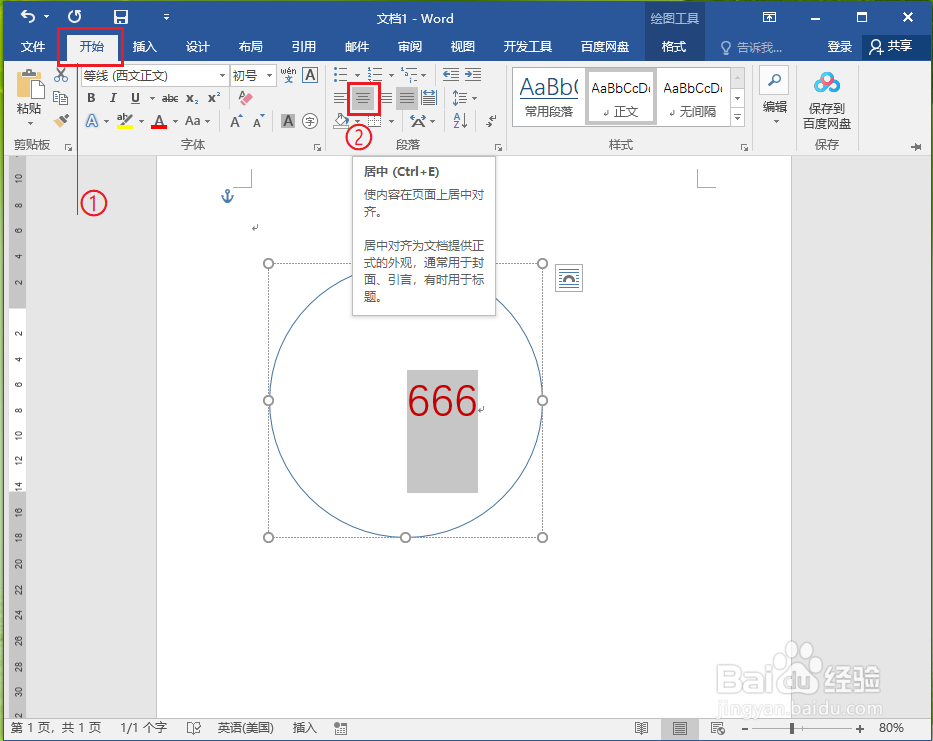 9/10
9/10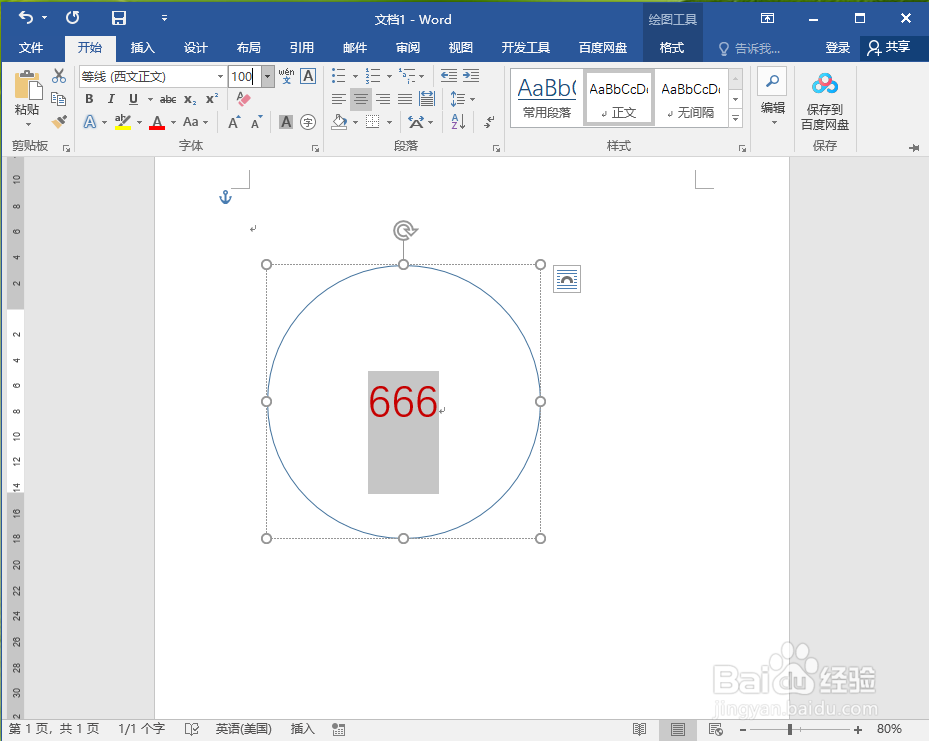 10/10
10/10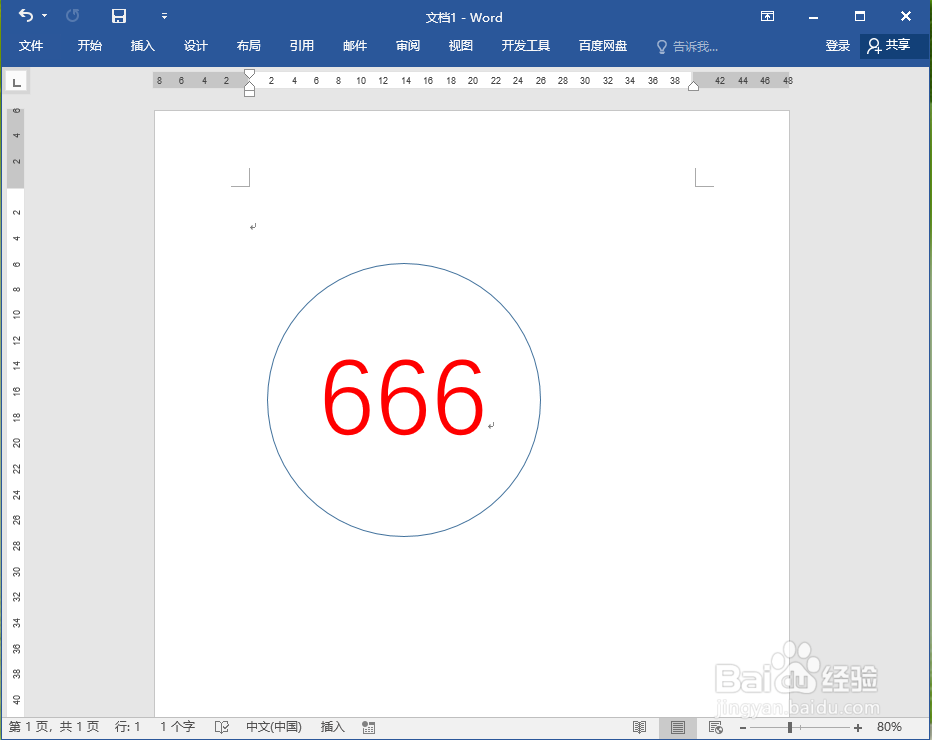 圆形文本框WORD
圆形文本框WORD
打开示例文档。
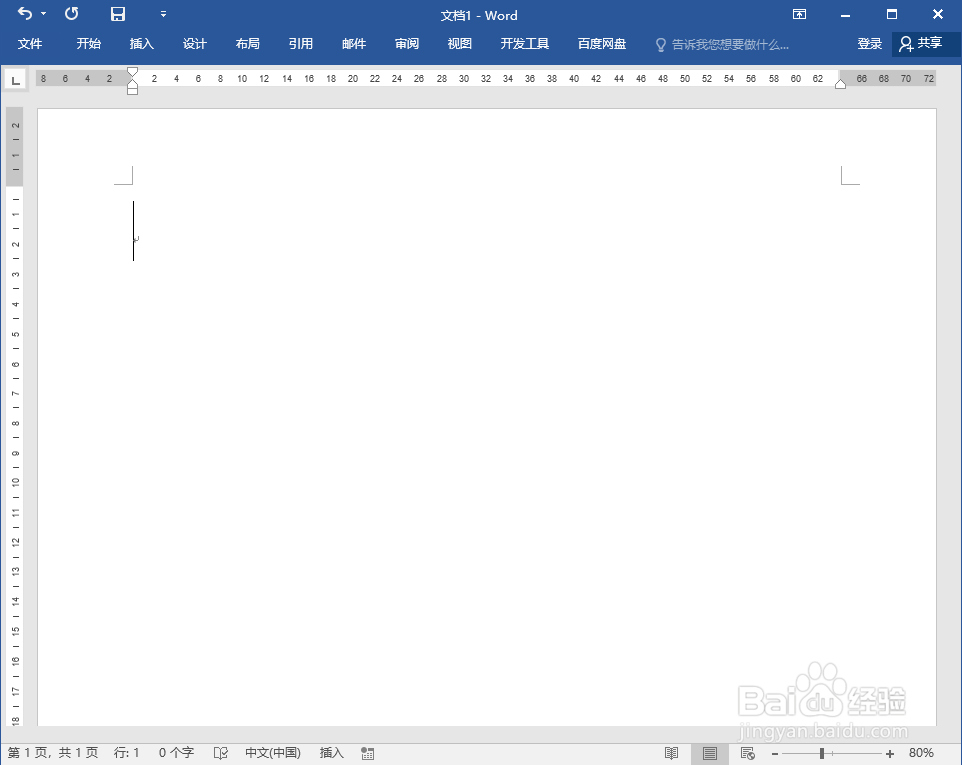 2/10
2/10依次点击【插入】选项卡【形状】,在“基本形状”下面选择“椭圆”。
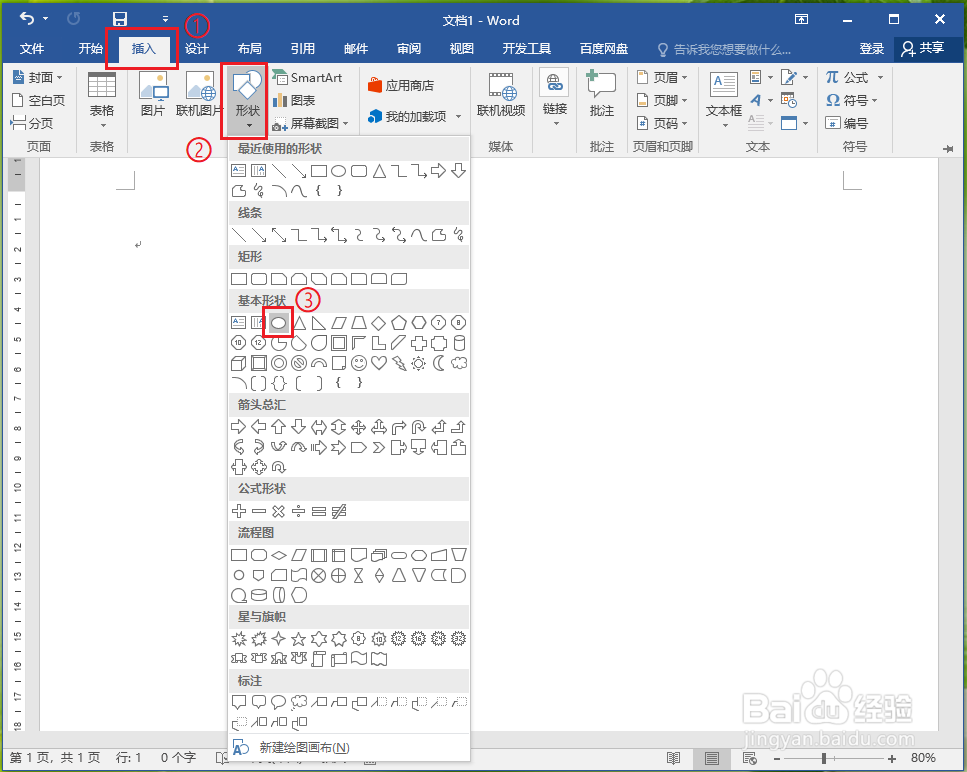 3/10
3/10按住键盘上的shift键,鼠标在文档上画出一个圆形。
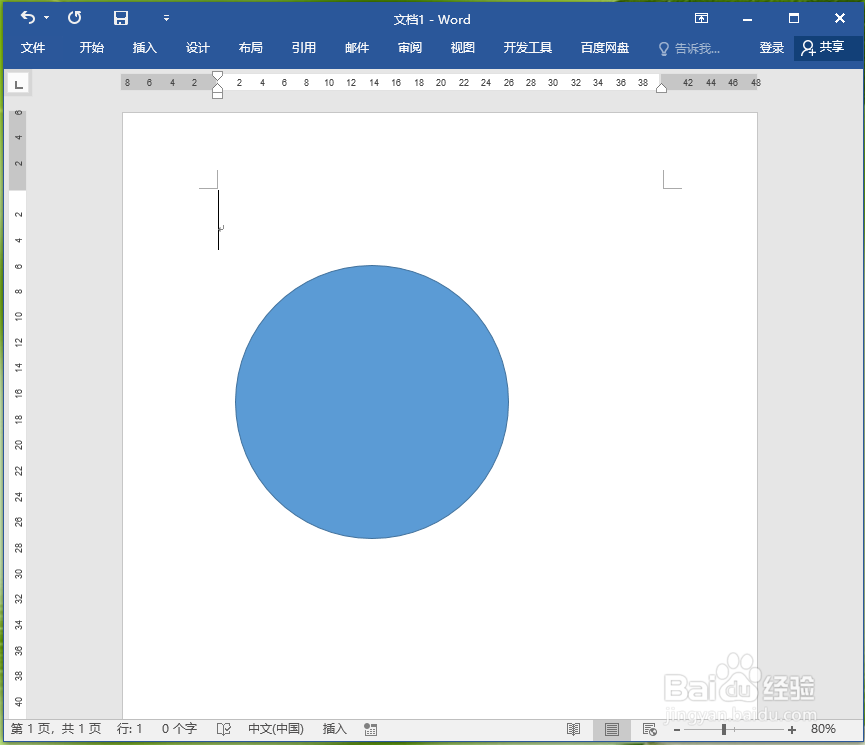 4/10
4/10将鼠标放在圆形上,然后点击鼠标右键。
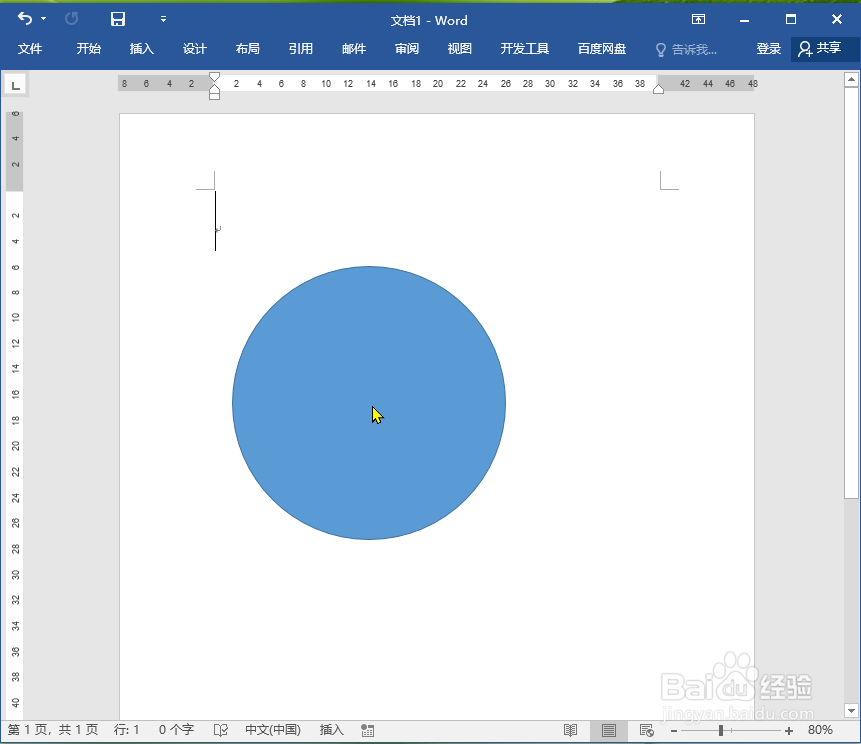 5/10
5/10点击【添加文字】。
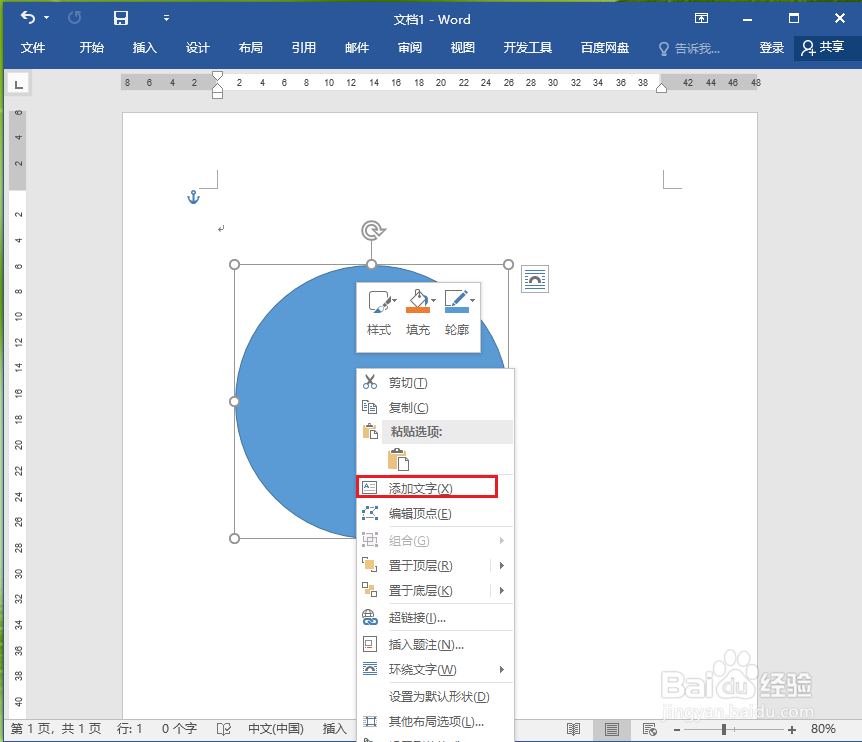 6/10
6/10输入文字”666“。
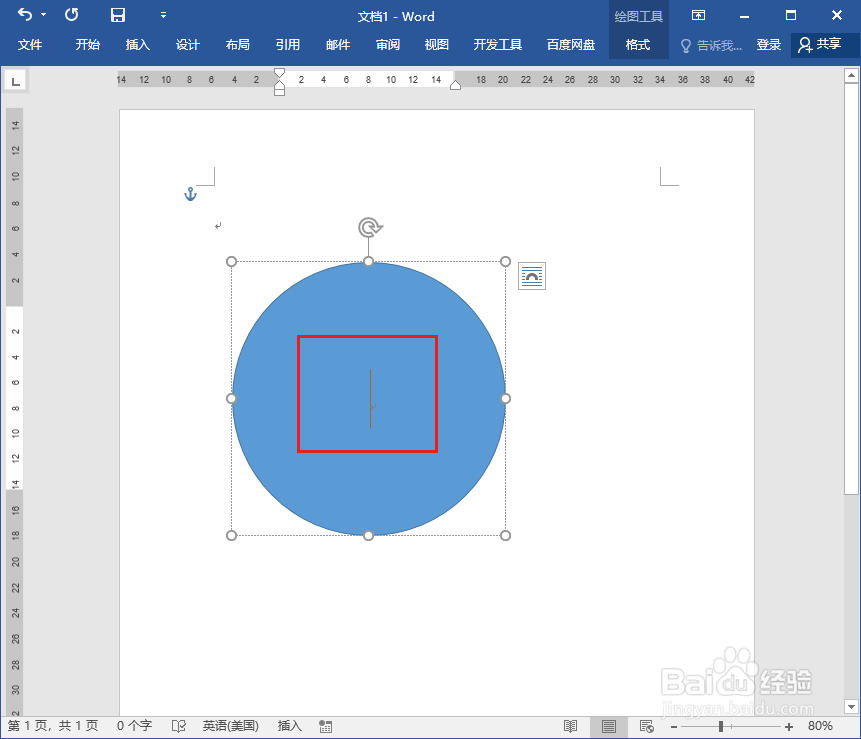 7/10
7/10选中圆形,然后依次点击【格式】选项卡【形状填充】【无填充颜色】。
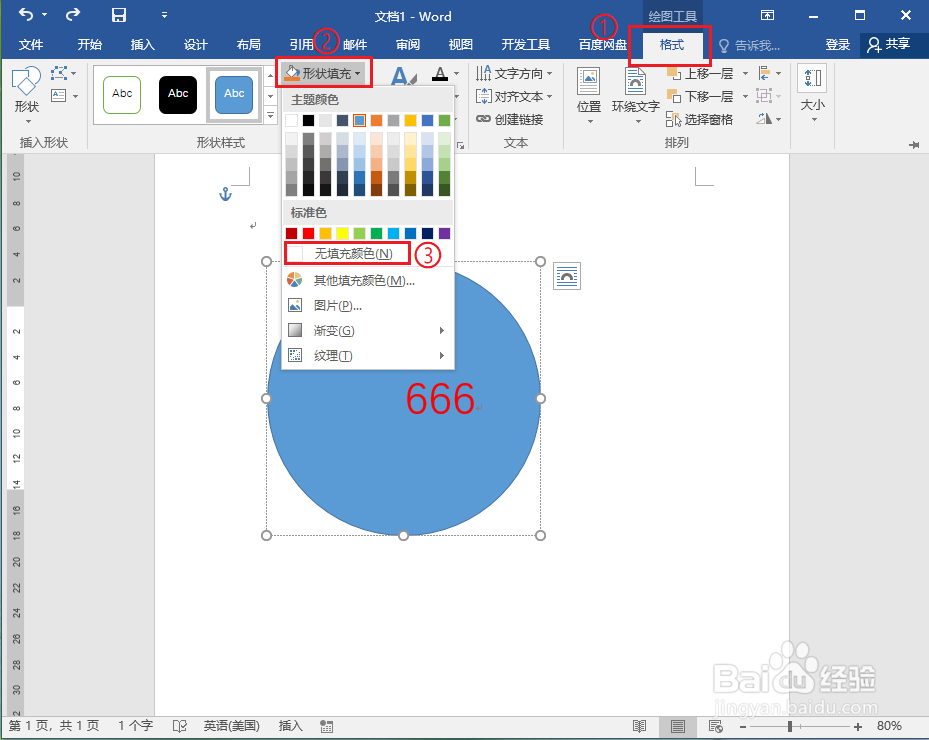 8/10
8/10●选中文字;
●依次点击【开始】选项卡【居中】对齐。
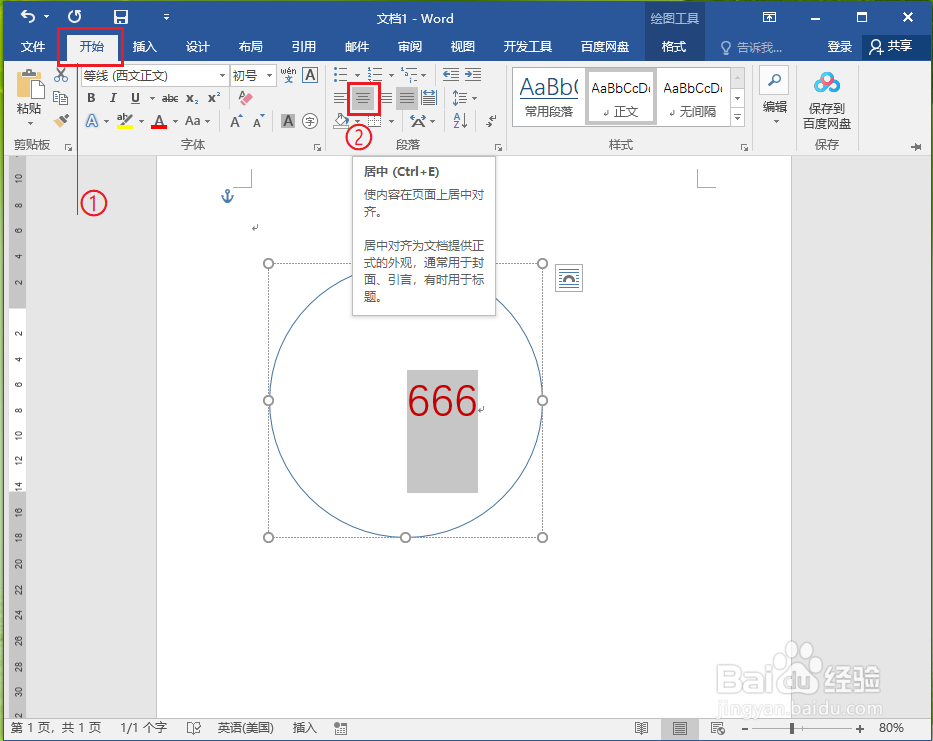 9/10
9/10调整字体大小。
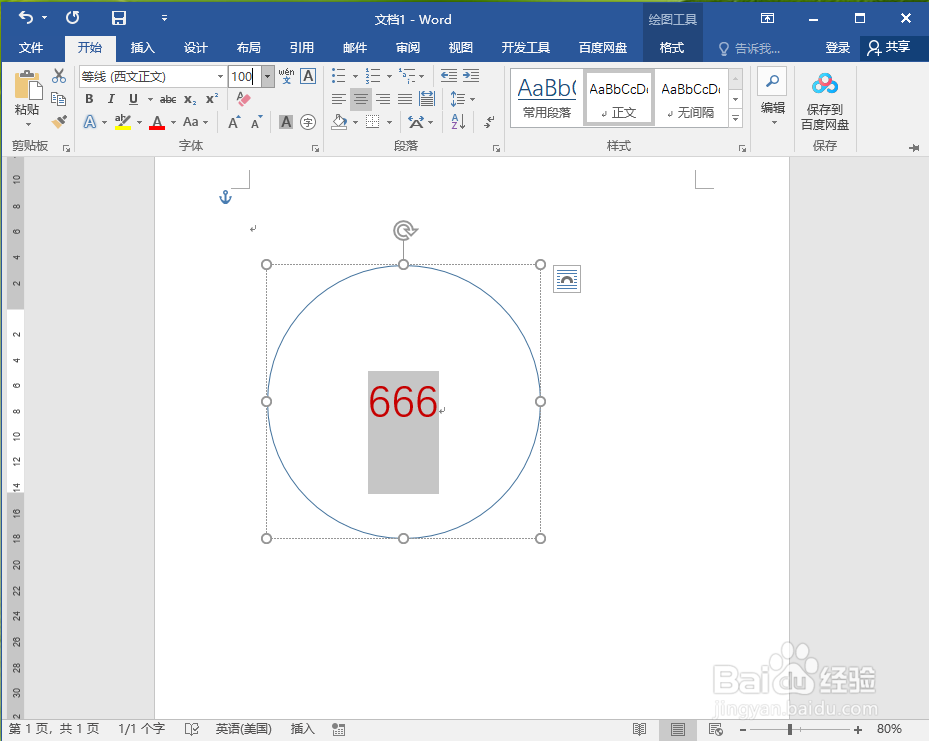 10/10
10/10结果展示。
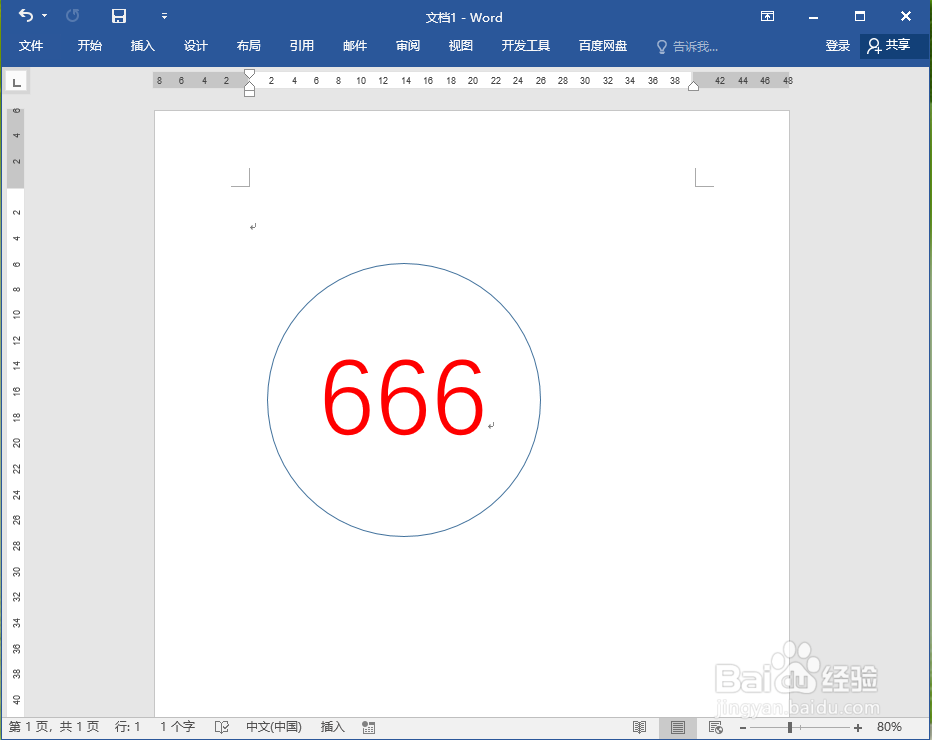 圆形文本框WORD
圆形文本框WORD 版权声明:
1、本文系转载,版权归原作者所有,旨在传递信息,不代表看本站的观点和立场。
2、本站仅提供信息发布平台,不承担相关法律责任。
3、若侵犯您的版权或隐私,请联系本站管理员删除。
4、文章链接:http://www.ff371.cn/art_392200.html
上一篇:PS如何画出渐变色三角形
下一篇:西瓜种植底肥用什么肥料?追肥用什么肥料?
 订阅
订阅